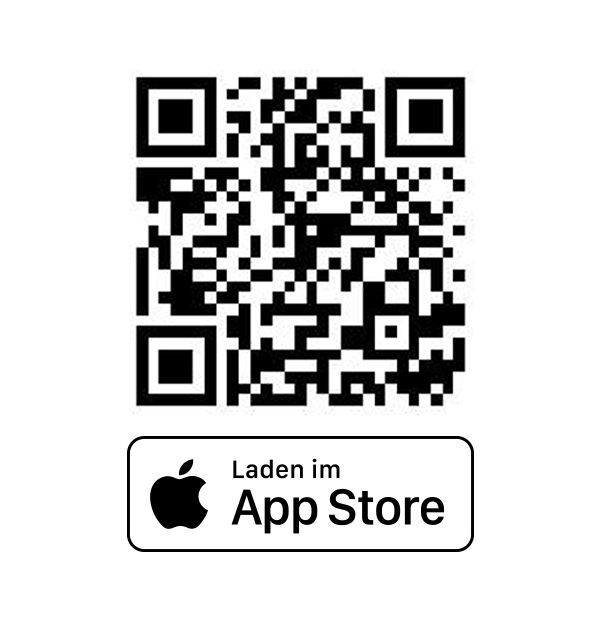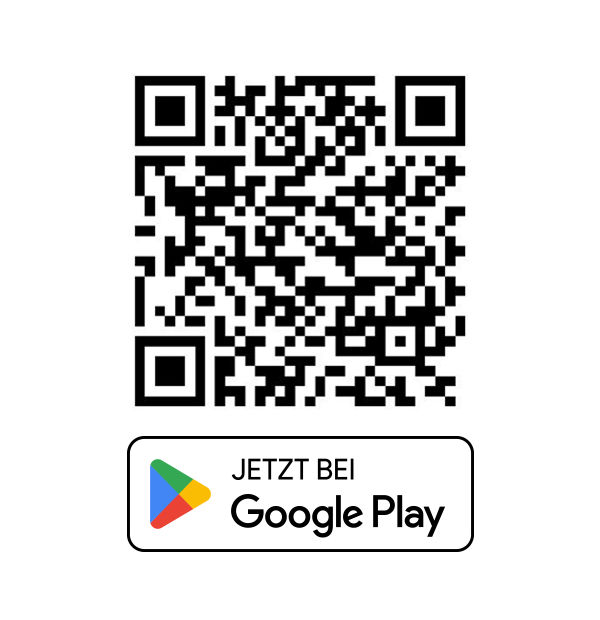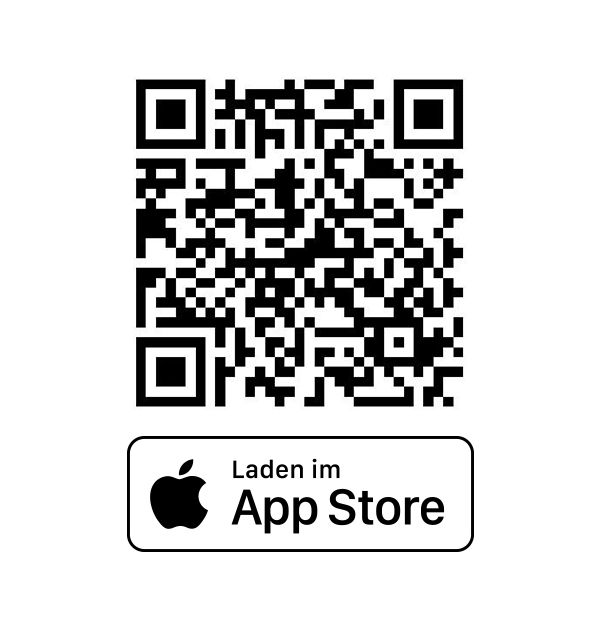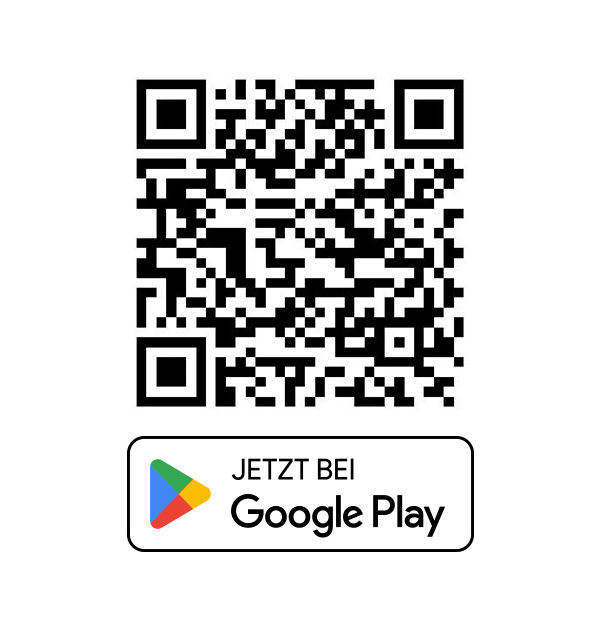Gerätewechsel für die SpardaSecureGo+ und SpardaBanking App
Sie haben ein neues mobiles Gerät und möchten die bisher auf Ihrem alten Gerät genutzten Sparda Apps auf das neue Gerät übertragen?
Voraussetzungen
Damit Sie einfach und bequem Ihr neues mobiles Endgerät aktivieren können, ist es notwendig, dass Sie Ihr altes Endgerät weiterhin funktionsfähig zur Hand haben.
Hinweis
Sollten durch eine Übertragung über einen externen Datenspeicher (iCloud/Google Drive) die Apps bereits auf Ihrem neuen Handy/Tablet vorhanden sein, deinstallieren Sie diese bitte, bevor Sie mit der folgenden Anleitung fortfahren.
SpardaSecureGo+ App
Schritt für Schritt Anleitung
Schritt 1
App herunterladen
Scannen Sie mit Ihrem neuen Smartphone/Tablet einfach den entsprechenden QR-Code oder klicken auf das Store Symbol und laden Sie die App herunter.
Schritt 2
App einrichten
Vergeben Sie ein selbst gewähltes Freigabe-Passwort. Beachten Sie dafür die angezeigten Vorgaben. Das Freigabe-Passwort benötigen Sie in Zukunft wieder zur Bestätigung Ihrer Aufträge. Merken Sie sich dieses deshalb gut! Wenn Sie möchten, können Sie jetzt die Biometriefunktion (Face-/Touch-ID) für künftige Freigaben aktivieren.
Schritt 3
Diagnosedaten
In dem Sie der Übermittlung von Diagnosedaten zustimmen, helfen Sie uns, die App weiter zu verbessern.
Schritt 4
Gerätewechsel auf dem alten Gerät vorbereiten
Öffnen Sie nun auf Ihrem alten Gerät die SpardaSecureGo+ App und gehen Sie in die Einstellungen über das Zahnrad rechts oben. Öffnen Sie den Punkt „Gerätewechsel“ und wählen „Gerätewechsel vorbereiten“. Nach Eingabe des Freigabe-Passwortes wird Ihnen ein QR-Code angezeigt. Um eine räumliche Nähe der beiden Geräte sicherzustellen, müssen Sie die Nutzung Ihrer Bluetooth-Verbindung zulassen.
Schritt 5
Wechsel zum neuen Smartphone
Nehmen Sie nun wieder Ihr neues Gerät. Wählen Sie den Punkt „Aktivierungscode einscannen“, erlauben Sie die Kameranutzung und scannen Sie den QR-Code, der Ihnen auf Ihrem alten Gerät angezeigt wird. Sie erhalten die Meldung „Verbindungen wurden hinzugefügt“. Damit ist die App-Einrichtung auf Ihrem neuen Gerät abgeschlossen und die Transaktionsaufträge werden jetzt dorthin gesendet. Die Bankverbindung auf Ihrem Altgerät wurde mit der Übertragung gelöscht. Sie können nun auch die App auf Ihrem Altgerät deinstallieren.
SpardaBanking App
Schritt für Schritt Anleitung
Schritt 1
App herunterladen
Scannen Sie mit Ihrem neuen Smartphone/Tablet einfach den entsprechenden QR-Code oder klicken auf das Store Symbol und laden Sie die App herunter.
Schritt 2
App einrichten
Tippen Sie auf „Onlinezugangsdaten vorhanden“ und vergeben Sie ein selbst gewähltes App-Passwort. Beachten Sie die angezeigten Vorgaben dafür. Tippen Sie auf „weiter“.
Schritt 3
Biometriefunktion aktivieren
Wenn Sie möchten, können Sie jetzt die Biometriefunktion (Face-/Touch-ID) für künftige Logins aktivieren. Tippen Sie auf „weiter“.
Schritt 4
Analyse & Verbesserungen
In dem Sie der Übermittlung von Diagnosedaten zustimmen, helfen Sie uns, die App weiter zuverbessern.
Schritt 5
Konto hinzufügen
Wählen Sie bei „Bankverbindung hinzufügen“ nun „Sparda-Bank Südwest eG“ aus.
Schritt 6
Anmeldung durchführen
Loggen Sie sich mit Ihren gewohnten Zugangsdaten ein. Geben Sie dazu Ihren Sparda-Netkey oder Alias sowie Ihre Online-PIN ein und wählen Sie „Anmelden“.
Schritt 7
Sicherheitsabfrage
Führen Sie die „Kundenauthentifizierung 2FA“ mit Ihrem Sicherheitsverfahren,SpardaSecureGo+ oder Smart-TAN plus, durch. Sobald die Anzeige „Konten erfolgreich hinzugefügt“ erscheint, können Sie loslegen!
 Online-Banking
Online-Banking